Nástrojů, umožňujících stažení videí z YouTube, je mnoho. Využít lze jak specializované programy, které si můžete nainstalovat do vašeho počítače, tak i nejrůznější internetové nástroje.
V celé řadě případů ovšem bez placení získáte pouze základní funkce a omezenou kvalitu výsledného videa či audio záznamu. Můžete ovšem využít program aTube Catcher, který vám stahování videí a zvukových stop z YouTube jednoduše umožní.
Online nástroje pro stahování videí z YouTube
Po instalaci programu aTube Catcher dojde při prvním spuštění k zobrazení dotazu na uživatelské preference z hlediska jazykové lokalizace. K dispozici je i čeština, nicméně překlad není zcela stoprocentní a v některých místech dochází ke špatnému zobrazení diakritických znamének. Pokud by vám tento nedostatek vadil, můžete zůstat u výchozího jazyka.
aTube Catcher je poměrně komplexní nástroj, který kromě samotného stahování videí nabízí celou řadu dalších funkcí. My si nyní názorně ukážeme, jak videa z YouTube stáhnout do počítače.
1) Program při svém spuštění zobrazí jak hlavní okno, tak i doplňkové okno s rychlým přístupem k jednotlivým funkcím. Pro stažení videí z YouTube zvolíme první možnost.

2) Pokud by vás zmíněné doplňkové okno obtěžovalo, lze jeho zobrazování zakázat pomocí volby „Don't show again“ v levém dolním rohu.

3) Videa můžete v programu aTube Catcher přidávat do fronty. Následně dochází k jejich postupnému downloadu. Pro zahájení stahování je nutné vložit do příslušného pole programu URL adresu konkrétního videa. Na YouTube tedy spusťte přehrávání požadovaného klipu a z adresního řádku webového prohlížeče následně vykopírujte jeho adresu přes schránku Windows – označte celou URL adresu a stiskněte kombinaci kláves „Ctrl+C“.

4) Následně v programu aTube Catcher klikněte do příslušného pole a stiskněte kombinaci kláves „Ctrl+V“. Případně klikněte na tlačítko „Vložit“ nad řádkem. Poté klikněte na tlačítko „Stáhnout“, čímž dojde k zahájení downloadu.
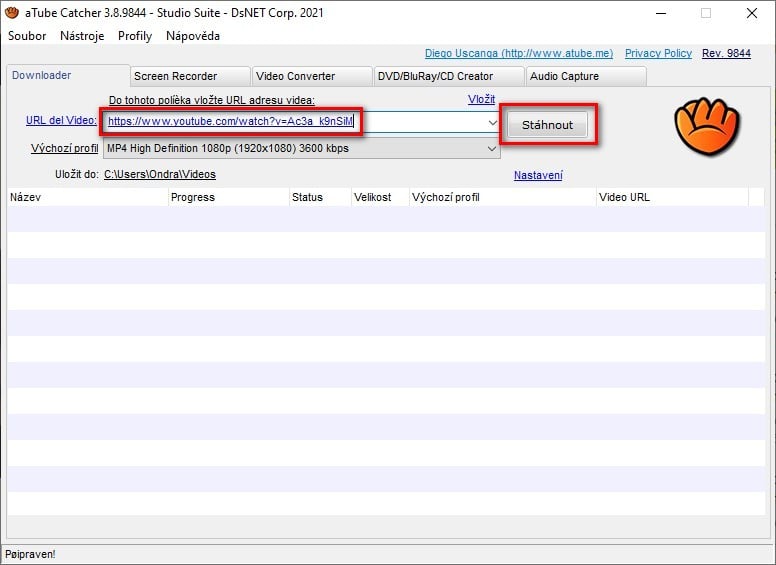
5) Ještě před kliknutím na tlačítko „Stáhnout“ a zahájením samotného downloadu můžete zvolit požadovaný formát výstupního souboru. Vybírat lze ze širokého spektra podporovaných formátů, mezi nimiž nechybí MP4 pro video a MP3 pro audio soubory.

6) Pokud je video k dispozici ve více dostupných formátech, aTube Catcher vás ještě před zahájením stahování vyzve k volbě požadované kvality záznamu.

7) Následuje stahování videa či audio stopy z YouTube a po dokončení této operace je stažený soubor uložen na pevném disku.

Poznámka redakce:
Článek původně přinášel postup stahování video a audio obsahu z YouTube prostřednictvím webového prohlížeče Avast Secure Browser. Popsaný postup však pozbyl platnosti a tak byl návod aktualizován pro stahování obsahu z YouTube prostřednictvím programu aTube Catcher.










































